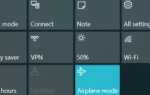League of Legends FPS падает? Не волнуйтесь … Хотя это невероятно расстраивает, вы определенно не единственный, кто сталкивается с этой проблемой. Тысячи игроков LoL недавно сообщили об этой же проблеме. Что еще более важно, вы должны быть в состоянии исправить это довольно легко …
Попробуйте эти исправления
Вот список исправлений, которые решили эту проблему для других игроков LoL. Вам не нужно пробовать их все. Просто пройдите по списку, пока не найдете тот, который подходит вам.
- Проверьте, соответствует ли ваш компьютер минимальным системным требованиям для League of Legends
- Обновите свой графический драйвер
- Измените настройки вашей видеокарты
- Включить режим низкой спецификации
- Инициировать полный ремонт
- Измените схему электропитания вашего ПК и настройте систему Windows для лучшей производительности
Исправление 1: проверьте, соответствует ли ваш компьютер минимальным системным требованиям для League of Legends
FPS League of Legends может упасть, если ваш компьютер не соответствует минимальным требованиям к оборудованию для игры. Сначала проверьте, соответствует ли ваш компьютер минимальным требованиям к оборудованию:
- Минимальные системные требования для League of Legends:
| Операционная система: | Windows XP (ТОЛЬКО с пакетом обновления 3), Виндоус виста, Windows 7, Windows 8, или же Windows 10 |
| Процессор: | 2 ГГц процессор (поддерживающий набор инструкций SSE2 или выше) |
| Объем памяти: | 1 ГБ ОЗУ (2 ГБ ОЗУ для Windows Vista и новее) |
| Графика: | Видеокарта с поддержкой Shader версии 2.0 |
| Разрешение: | Вплоть до 1920 х 1200 |
| DirectX: | DirectX v9.0c или лучше |
| Место хранения: | 8 ГБ доступное пространство на жестком диске |
Как все мы знаем, это никогда не идеальный способ играть в League of Legends с ПК, который соответствует минимальным требованиям к оборудованию. Поэтому мы также перечисляем рекомендуемые системные требования для League of Legends ниже.
- Рекомендуемые системные требования для League of Legends:
| Операционная система: | Windows XP SP 3, Виндоус виста, Windows 7, Windows 8.1, или же Windows 10 с установленным последним пакетом обновления |
| Процессор: | 3 ГГц процессор |
| Объем памяти: | 2 ГБ ОЗУ (4 ГБ ОЗУ для Windows Vista и выше) |
| Графика: | Nvidia GeForce 8800 / AMD Radeon HD 5670 или же эквивалентная видеокарта (Выделенный графический процессор с 512 МБ или выше Видеопамять) |
| Разрешение: | Вплоть до 1920 х 1200 |
| DirectX: | DirectX v9.0c или лучше |
| Место хранения: | 12 ГБ доступное пространство на жестком диске |
Вам может потребоваться обновить оборудование, если ваш компьютер не соответствует минимальным системным требованиям League of Legends.
Исправление 2: Обновите свой графический драйвер
Эта проблема может возникнуть, если графический драйвер на вашем компьютере отсутствует или устарел, поэтому убедитесь, что ваш графический драйвер обновлен. Обновив свой графический драйвер, вы можете не только поддерживать видеокарту в хорошем состоянии, но и избегать неожиданных проблем во время игры.
Есть два способа обновить ваш графический драйвер: вручную а также автоматически.
Обновите графический драйвер вручную — Вы можете обновить графический драйвер вручную, зайдя на сайт производителя и выполнив поиск последней версии драйвера для вашей видеокарты. Обязательно выберите драйвер, совместимый с вашей моделью видеокарты и вашей версией Windows.
ИЛИ ЖЕ
Обновите ваши драйверы автоматически — Если у вас нет времени, терпения или навыков работы с компьютером, чтобы обновить драйвер видеокарты вручную, вместо этого вы можете сделать это автоматически с Водитель Легко. Вам не нужно точно знать, на какой системе работает ваш компьютер, вам не нужно рисковать загрузкой и установкой неправильного драйвера, и вам не нужно беспокоиться об ошибках при установке. Driver Easy справляется со всем этим.
Все драйверы в Driver Easy прийти прямо из производитель. Они все сертифицировано безопасно и надежно.
- Скачать и установить Водитель Легко.
- Бежать Водитель Легко и нажмите Сканировать сейчас кнопка. Водитель Легко Затем просканирует ваш компьютер и обнаружит любые проблемы с драйверами.

- Нажмите Обновить Рядом с вашей видеокартой автоматически загружается правильная версия ее драйвера, после чего вы можете установить ее вручную. Или нажмите Обновить все для автоматической загрузки и установки правильной версии всех драйверов, которые отсутствуют или устарели в вашей системе (это требует Pro версия — вам будет предложено обновить, когда вы нажмете Обновить все. Ты получаешь полная поддержка и 30-дневный возврат денег гарантия).

Вы можете сделать это бесплатно, если хотите, но это частично руководство.
Если вам нужна помощь, пожалуйста, свяжитесь с Служба поддержки Driver Easy в support@drivereasy.com.
Посмотрите, исправлена ли эта проблема после обновления графического драйвера. Если нет, попробуйте следующее исправление ниже.
Исправление 3: измените настройки вашей видеокарты
Изменение настроек видеокарты — еще один важный шаг в решении проблемы выпадения FPS из League of Legends. Просто следуйте инструкциям ниже, чтобы изменить настройки вашей видеокарты:
- Если вы используете видеокарту NVIDIA
- Если вы используете видеокарту AMD
- Если вы используете видеокарту Intel
Если вы используете видеокарту NVIDIA:
- На клавиатуре нажмите ключ с логотипом Windows а также р одновременно открыть диалоговое окно «Выполнить». Затем введите контроль и нажмите Войти открыть панель управления.

- Просмотреть панель управления по Большие иконки.

- Выбрать Панель управления NVIDIA чтобы открыть это.

- Нажмите Настройки 3D и выберите Отрегулируйте настройки изображения с предварительным просмотром. Затем выберите Используйте мои предпочтения, подчеркивая а также перетащите ползунок влево.

Если вы используете видеокарту AMD:
- На клавиатуре нажмите ключ с логотипом Windows а также р одновременно открыть диалоговое окно «Выполнить». Затем введите контроль и нажмите Войти открыть панель управления.

- Просмотреть панель управления по Большие иконки.

- Выберите свой Настройки AMD Radeon чтобы открыть это.
- Идти к азартные игры > Глобальные настройки. Затем измените настройки так же, как вы видите на скриншоте ниже.

Если вы используете видеокарту Intel:
- На клавиатуре нажмите ключ с логотипом Windows а также р одновременно открыть диалоговое окно «Выполнить». Затем введите контроль и нажмите Войти открыть панель управления.

- Просмотреть панель управления по Большие иконки.

- Выбрать Настройки графики Intel чтобы открыть это.

- Нажмите 3D открыть настройки 3D.

- Нажмите сканирование добавить свой Лига Легенд в список приложений.

- Измените настройки так же, как вы видите на скриншоте ниже.

- Нажмите Применять сохранить настройки.

Снова запустите League of Legends, чтобы увидеть, упадет ли FPS или нет. Если эта проблема появляется снова, не беспокойтесь, попробуйте следующее исправление ниже.
Исправление 4: включить режим низкой спецификации
Если ваш компьютер не соответствует рекомендуемым системным требованиям для League of Legends, вам может потребоваться включить режим низкой спецификации чтобы убедиться, что Лига Легенд работает гладко. Вот как это сделать:
- Запустите League of Legends и войдите.
- В правом верхнем углу нажмите кнопка переключения передач открыть настройки игры.

- Поставьте галочку рядом с Включить режим низких характеристик и нажмите СДЕЛАННЫЙ.

Запустите League of Legends, чтобы увидеть, решили ли вы эту проблему. Если нет, попробуйте следующее исправление ниже.
Исправление 5: начать полное восстановление
Поврежденные файлы игры также могут быть причиной этой проблемы. Если сама игра заполняется, это также может повлиять на FPS в игре. Попробуйте начать полное восстановление, чтобы увидеть, можете ли вы решить эту проблему. Вот как это сделать:
- Запустите League of Legends и войдите.
- В правом верхнем углу нажмите кнопка переключения передач открыть настройки игры.

- Нажмите Инициировать полный ремонт.

- Нажмите да продолжать. Это может занять некоторое время.

Посмотрите, исправили ли вы эту проблему после завершения полного процесса ремонта. Если эта проблема появляется снова, попробуйте следующее исправление ниже.
Исправление 6: измените схему электропитания вашего ПК и настройте систему Windows для лучшей производительности
Проблема с выпадением FPS в League of Legends также, вероятно, вызвана планом питания вашего ПК. Большинство ПК настроены на уравновешенный, что ограничивает работоспособность вашей видеокарты и процессора. Таким образом, проблема сброса FPS может возникнуть. Следуйте приведенным ниже инструкциям, чтобы изменить схему электропитания вашего ПК и настроить систему Windows для обеспечения максимальной производительности:
- На клавиатуре нажмите ключ с логотипом Windows а также р в то же время, затем введите powercfg.cpl и нажмите Войти.

- Во всплывающем окне разверните Скрыть дополнительные планы и выберите Высокая производительность.

- Тип передовой в поле поиска в правом верхнем углу, а затем нажмите Просмотр расширенных настроек системы.

- Во всплывающем окне нажмите Настройки … в Спектакль раздел.

- Выбрать Отрегулируйте для лучшей производительности и нажмите Хорошо.

Запустите League of Legends, чтобы увидеть, решили ли вы эту проблему.
Надеемся, что одно из исправлений, приведенных выше, решило проблему с выпадением FPS от League of Legends. Если у вас есть какие-либо вопросы или предложения, пожалуйста, оставьте свой комментарий ниже.

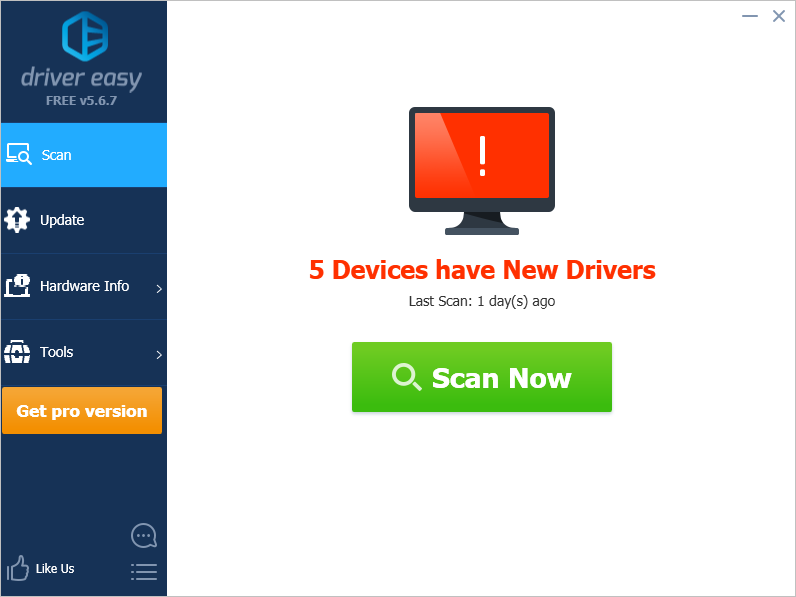
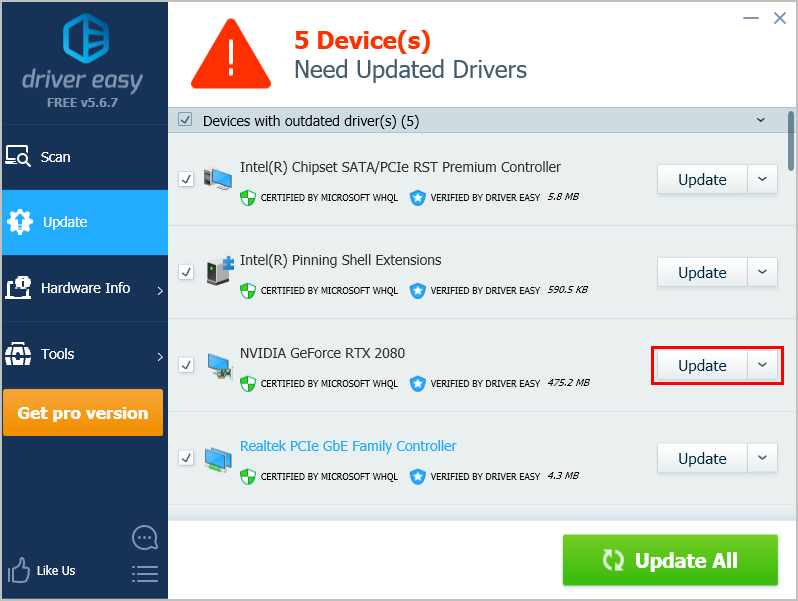
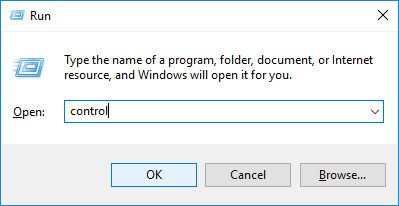
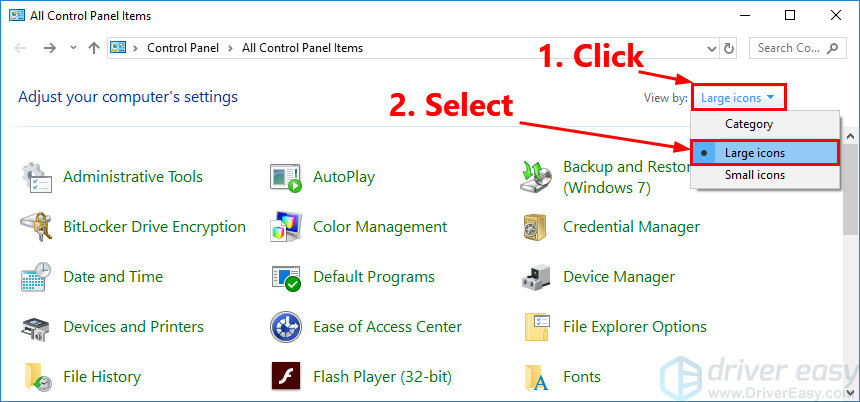
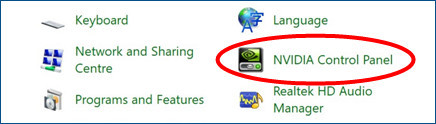
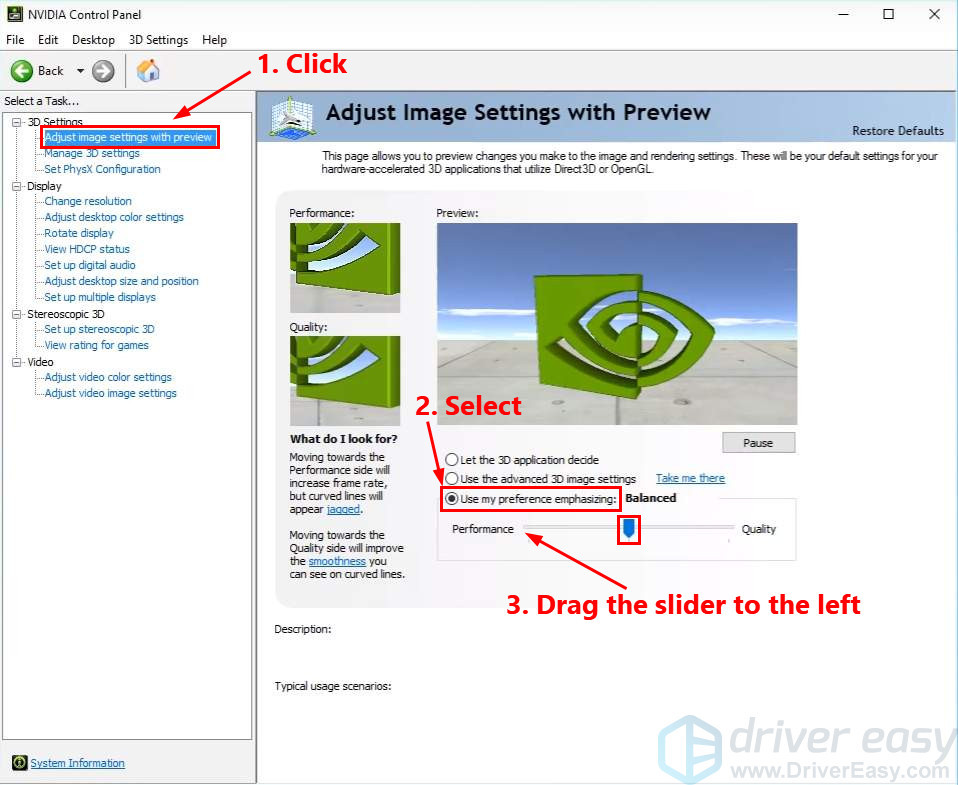

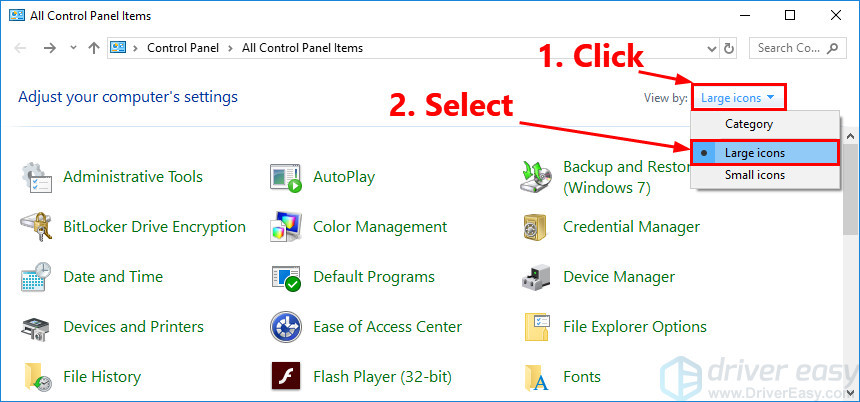
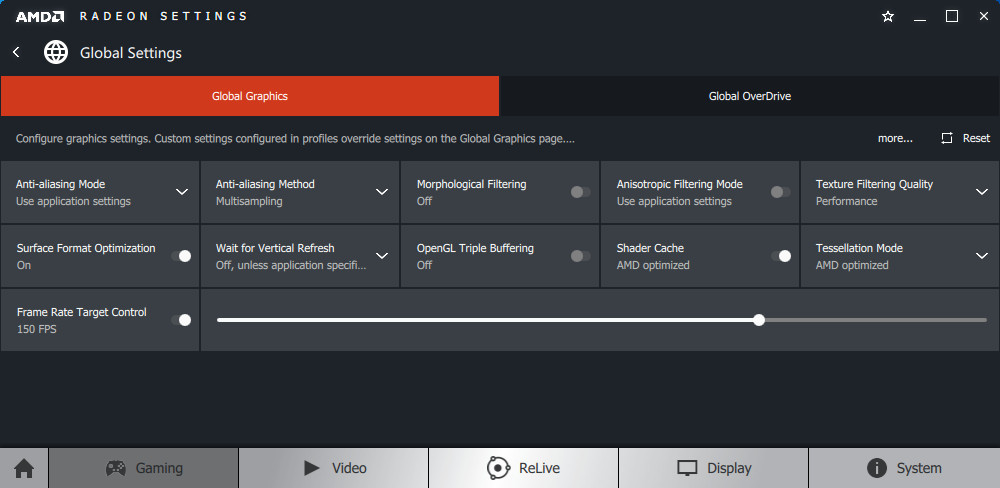
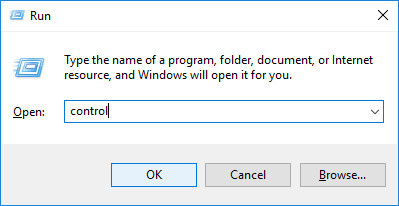
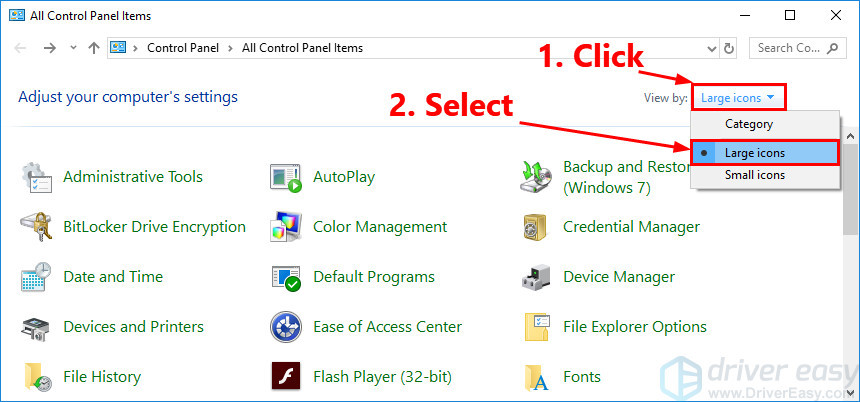
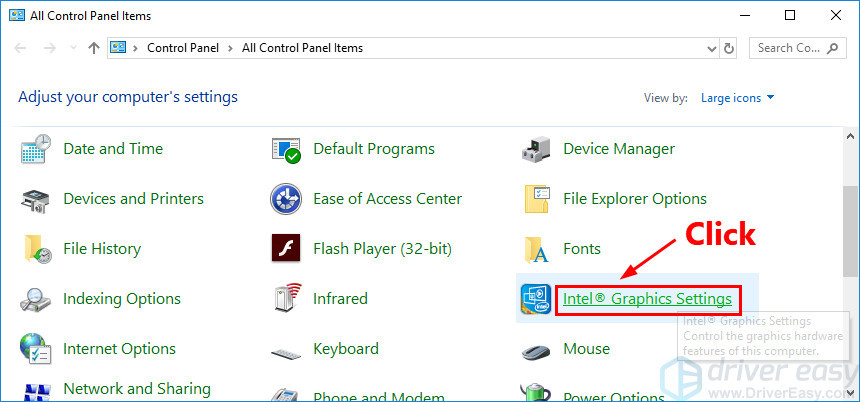
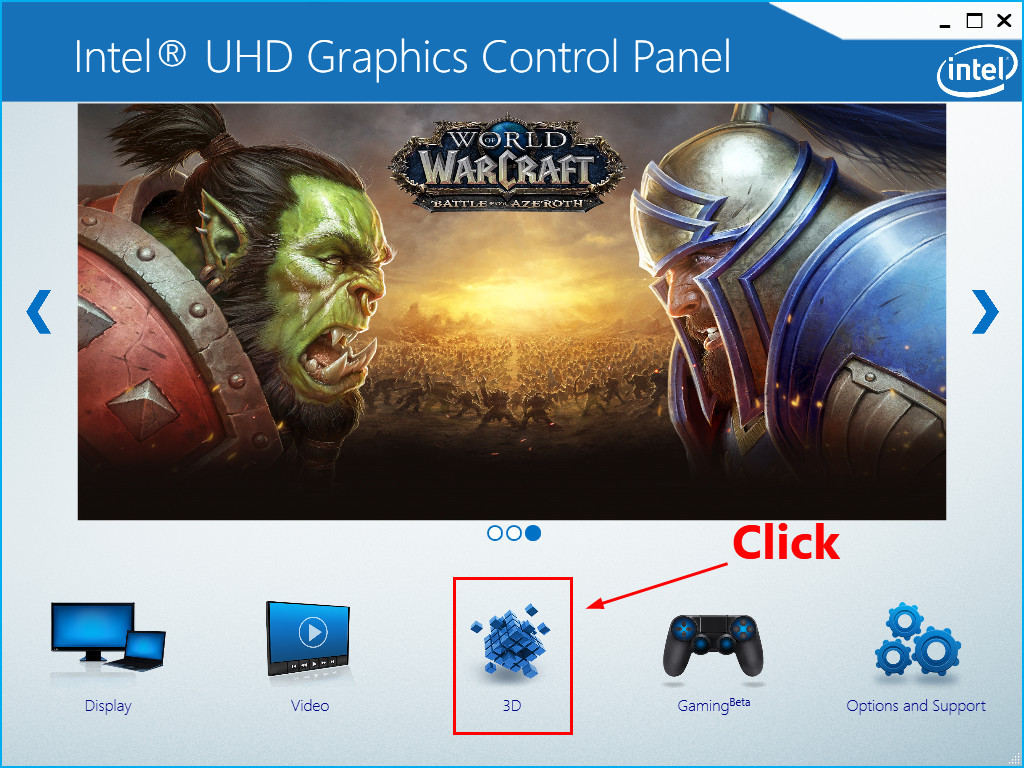
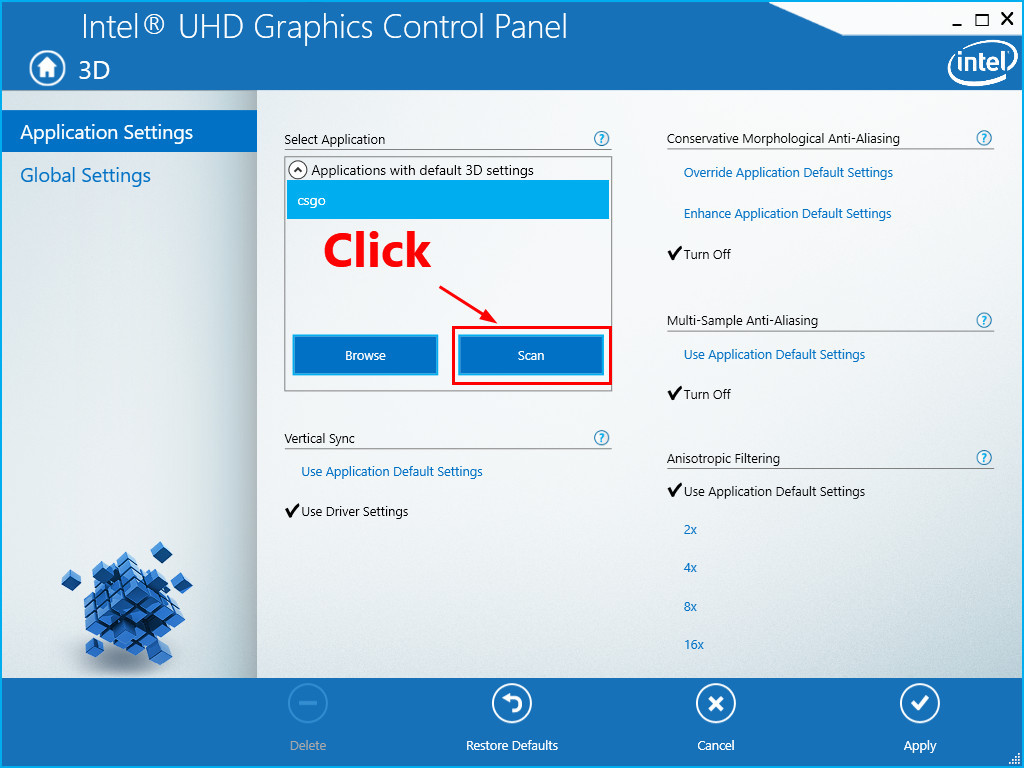
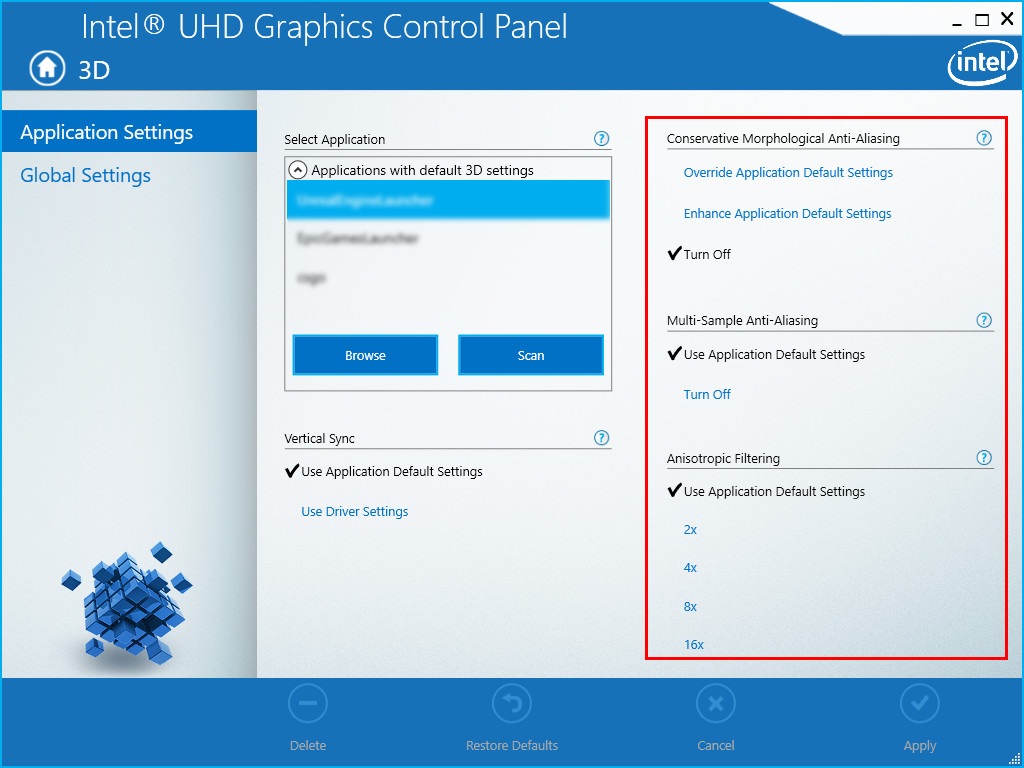

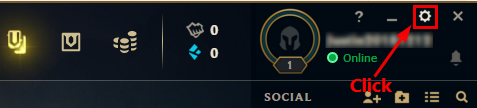
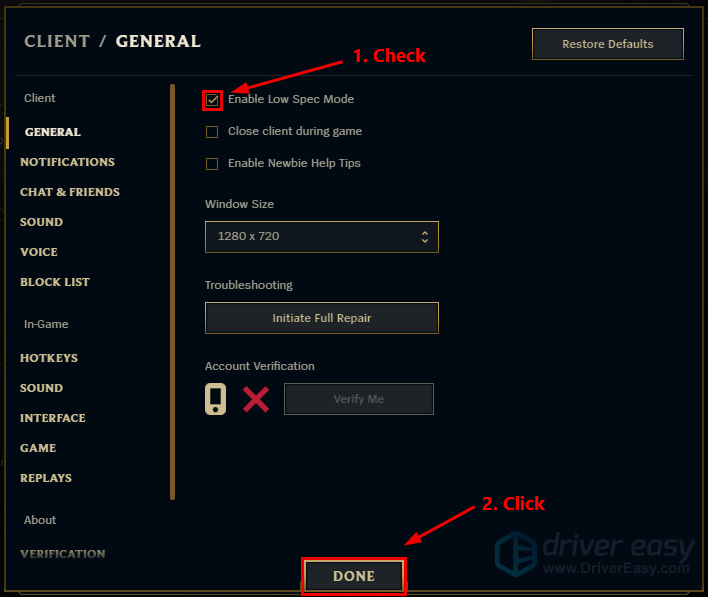
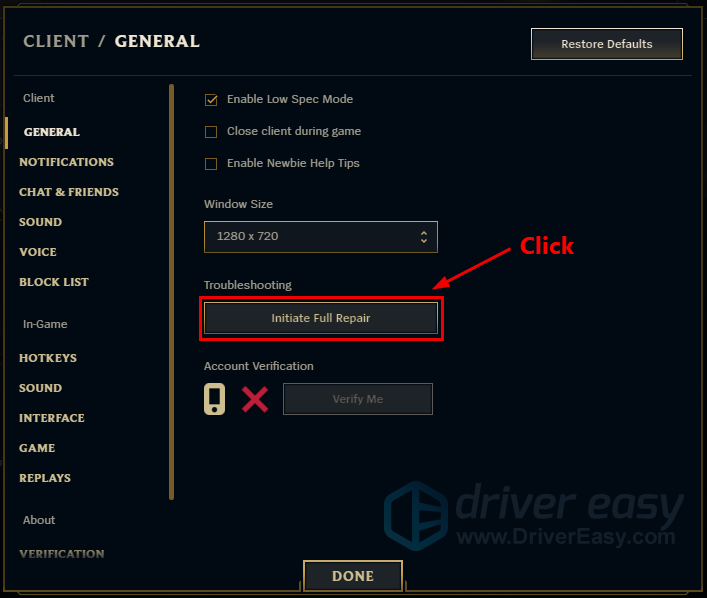
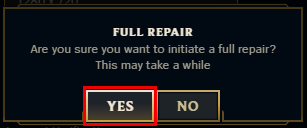






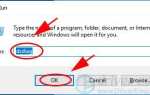

![Установка Windows 10 застряла на мгновение петли [Исправлено]](https://milestone-club.ru/wp-content/cache/thumb/1a/3d757fe9688751a_150x95.png)